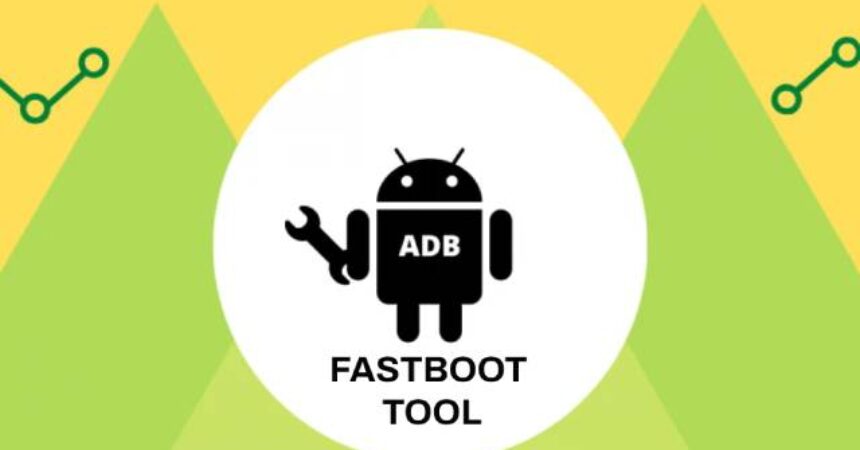ADB Fastboot Tool Android စက်ပစ္စည်း ဖွံ့ဖြိုးတိုးတက်မှုနှင့် မှိတ်တုတ်မှိတ်တုတ်လုပ်ခြင်းအတွက် အဖိုးတန်သော ညွှန်ကြားချက်များ ရှိသည်။ ADB Fastboot Tool ကွန်ပြူတာလိုင်း အင်တာဖေ့စ်မှတစ်ဆင့် ကွန်ပြူတာများ ပေးပို့ရန် ဖုန်းနှင့် ကွန်ပျူတာကြား ချိတ်ဆက်မှုကို လွယ်ကူချောမွေ့စေသည့် Google မှ ဖန်တီးထားသည့် ကိရိယာတစ်ခုဖြစ်သည်။ ၎င်းသည် စက်နှင့်ပတ်သက်သည့် ပြဿနာများကို ဖြေရှင်းရန် စွယ်စုံရနှင့် အစွမ်းထက်သည့်ကိရိယာကို ပေးဆောင်သည်။

ဤပို့စ်တွင် ဖိုင်များကို flashing ခြင်းနှင့် ပြုပြင်မွမ်းမံမှုများကို အသုံးပြုရန်အတွက် Fastboot အပါအဝင် မရှိမဖြစ်လိုအပ်သော command များနှင့် ၎င်းတို့၏အသုံးပြုမှုများကို အကျုံးဝင်ပါသည်။ ၎င်းသည် ယခင်လမ်းညွှန် "Android ADB & Fastboot ကိုထည့်သွင်းနည်း"။
အကယ်၍ သင်သည် Android ADB Fastboot Tool ကိုအသုံးပြုရန်နှင့် ပရိုဂရမ်ကိုလည်ပတ်ရန် သင်ယူရန် စိတ်ဝင်စားပါက၊ ကျွန်ုပ်တို့သည် ဤအချက်အလက်ဆိုင်ရာ လမ်းညွှန်ချက်ကို ကိုးကားရန် အကြံပြုလိုပါသည်-
Windows PC တွင် Android ADB နှင့် Fastboot Drivers များ ထည့်သွင်းခြင်းဆိုင်ရာ လမ်းညွှန်။
ADB Fastboot Tool အတွက် Handy Commands
| commands | အသုံး |
|---|---|
| အခြေခံ ADB Commands | |
| adb devices များ | ကွန်ပျူတာနှင့် ချိတ်ဆက်ထားသော စက်ပစ္စည်းများ၏ စာရင်းကို တင်ဆက်သည်။ |
| adb reboot | ကွန်ပြူတာနှင့်ချိတ်ဆက်ထားသည့် အရံကိရိယာကို ပြန်လည်စတင်သည်။ |
| adb reboot ပြန်လည်နာလန်ထူ | အရံကိရိယာကို ပြန်လည်စတင်ပြီး ပြန်လည်ရယူခြင်းမုဒ်သို့ ဝင်ရောက်ရန် ညွှန်ကြားသည်။ |
| adb reboot download, | ကွန်ပျူတာနှင့် ချိတ်ဆက်ထားသည့် စက်ပစ္စည်းကို ပြန်လည်စတင်ပြီး ဥပမာ၊ Samsung Galaxy စက်ပစ္စည်းများကို ဒေါင်းလုဒ်မုဒ်သို့ ဝင်ရောက်ရန် ညွှန်ကြားသည်။ |
| adb reboot bootloader ကို | ပြန်လည်စတင်ပြီးနောက် Bootloader မုဒ်သို့ ဝင်ရောက်ရန် စက်ပစ္စည်းအား ညွှန်ကြားသည်။ ဤမုဒ်တွင်၊ သင်သည် နောက်ထပ်ရွေးချယ်မှုများ ပြုလုပ်နိုင်သည်။ |
| adb reboot fastboot | ချိတ်ဆက်ထားသော စက်ကို ပြန်လည်စတင်ပြီး Fastboot မုဒ်သို့ ဝင်ရောက်ရန် ညွှန်ကြားသည်။ |
| သင်သည် ADB ကို အသုံးပြု၍ အပလီကေးရှင်းများ ထည့်ခြင်း၊ ဖယ်ရှားခြင်း သို့မဟုတ် အဆင့်မြှင့်ခြင်းတို့ ပြုလုပ်နိုင်သည်။ | |
| adb .apk ကို install လုပ်ပါ။ | “adb install” အမိန့်ကို အသုံးပြု၍ ညွှန်ကြားချက်ကို လုပ်ဆောင်ပြီး enter ခေါက်ခြင်းဖြင့် APK ဖိုင်များကို ဖုန်းတွင် ထည့်သွင်းနိုင်သည်။ အောင်မြင်ပါက၊ ဝင်းဒိုးသည် "အောင်မြင်မှု" ကိုပြသသည်။ |
| adb install -r .apk | ထည့်သွင်းထားသောအက်ပ်ကို အဆင့်မြှင့်ရန်၊ ၎င်းကို အပ်ဒိတ်လုပ်ရန်အတွက် “C:/Users/UsamaM/Desktop/CandyCrushSaga.apk” ကဲ့သို့သော အက်ပ်၏လမ်းကြောင်းနောက်လိုက်သည့် “adb install -r” အမိန့်ကို အသုံးပြုပါ။ |
| adb uninstall package_namee.g adb uninstall com.android.chrome | သင့်စက်မှ အက်ပ်တစ်ခုကို ဖယ်ရှားပါ။ ပက်ကေ့ဂျ်အမည်ကိုရှာဖွေရန်၊ သင်သည် Play Store မှ Package Name Viewer ကို ဒေါင်းလုဒ်လုပ်ပြီး အက်ပ်အမည်အောက်တွင် နေရာချနိုင်သည်။ လုပ်ငန်းစဉ်အောင်မြင်ပါက command window သည် "Success" ကိုပြသလိမ့်မည်။ |
| adb uninstall -K package_namee.g adb uninstall -K com.android.chrome | ၎င်း၏ဒေတာနှင့် cache လမ်းညွှန်များကို ထိန်းသိမ်းထားစဉ် အက်ပ်တစ်ခုအား ဖယ်ရှားသည်။ လုပ်ငန်းစဉ်အောင်မြင်ပါက command window သည် "Success" ကိုပြသလိမ့်မည်။ |
| တွန်းဆွဲခြင်းဖြင့် ဖိုင်များကို လွှဲပြောင်းခြင်း။ | |
| adb rootadb push >e.gadb push c:\users\UsamaM\desktop\Song.mp3 \system\media adb push filepathonPC/filename.extension path.on.phone.toplace.the.file | adb push command ကို အသုံးပြု၍ သင်၏ PC မှ ဖိုင်များကို သင့်ဖုန်းသို့ လွှဲပြောင်းနိုင်ပါသည်။ သင်လုပ်ရန်လိုအပ်သည်မှာ သင့် PC ရှိ ဖိုင်၏လမ်းကြောင်းနှင့် ဖုန်းပေါ်ရှိ ၎င်း၏ ဦးတည်ရာလမ်းကြောင်းကို သတ်မှတ်ရန်ဖြစ်သည်။ |
| adb rootadb pull>e.gadb pull \system\media\Song.mp C:\users\UsamaM\desktop adb pull [Path of file on phone] [Path on PC ဖိုင်ကိုဘယ်မှာထားရမလဲ] | adb push command ကဲ့သို့ပင်၊ သင်သည် သင့်ဖုန်းမှ ဖိုင်များကို အဆင်ပြေစွာ ပြန်လည်ရယူရန် adb pull ကို အသုံးပြုနိုင်သည်။ |
| ထည့်သွင်းထားသောအက်ပ်များနှင့် စနစ်တစ်ခုလုံးကို မိတ္တူကူးရန်အတွက်၊ ADB လမ်းညွှန်တွင် အရန်ဖိုင်တွဲတစ်ခုကို ဖန်တီးပြီး အရန်သိမ်းထားသောအက်ပ်များကိုတွန်းရန်အတွက် SystemApps နှင့် InstalledApps ဟုအမည်ပေးထားသည့် ဖိုဒါနှစ်ခုကို ပေါင်းထည့်ပါ။ | |
| adb ဆွဲ / system ကို / app ကို backup လုပ်ထား / systemapps | သင့်ဖုန်းတွင် ထည့်သွင်းထားသည့် စနစ်အက်ပ်တိုင်း၏ အရန်သိမ်းခြင်းကို ဖန်တီးပြီး ၎င်းတို့ကို ADB လမ်းညွှန်အတွင်း၌ သင်ဖန်တီးထားသည့် Systemapps ဖိုင်တွဲတွင် သိမ်းဆည်းထားသည်။ |
| adb ဆွဲ / system ကို / app ကို backup လုပ်ထား / installedapps | သင့်ဖုန်းတွင် သင်ထည့်သွင်းထားသည့် အက်ပ်များအားလုံးကို အရန်ကူးယူပြီး ADB လမ်းညွှန်အတွင်း၌ သင်ဖန်တီးထားသည့် InstalledApps ဖိုင်တွဲတွင် ၎င်းတို့ကို သိမ်းဆည်းပါ။ |
| Terminal သည် နောက်ခံတွင် လုပ်ဆောင်နေသည်။ | |
| adb shell ကို | နောက်ခံဂိတ်ကို စတင်သည်။ |
| ထွက်ပေါက် | နောက်ခံဂိတ်ကို ရပ်စဲသည်။ |
| adb shell ကို |
သင့်ဖုန်း၏ root directory သို့ ပြောင်းလဲမှုများ။ adb shell su ကို အသုံးမပြုမီ သင့်စက်ပစ္စည်းသည် အမြစ်တွယ်နေကြောင်း အတည်ပြုရန် အရေးကြီးပါသည်။ |
| အသုံးပြုရန် fastboot ဖိုင်များကို မှိတ်တုတ်မှိတ်တုတ်လုပ်ရန် ညွှန်ကြားချက်များ၊ သက်ဆိုင်ရာဖိုင်များကို Android SDK ကိရိယာများကို ထည့်သွင်းပြီးနောက် ဝင်ရောက်အသုံးပြုနိုင်သည့် Fastboot သို့မဟုတ် Platform-tools ဖိုင်တွဲတွင် ထည့်သွင်းထားကြောင်း သေချာပါစေ။ | |
| Fastboot Flash File.zip | သင့်ဖုန်းသည် fastboot မုဒ်တွင်ရှိနေပါက၊ သင့်စက်တွင် .zip ဖိုင်ကို flash လုပ်နိုင်သည်။ |
| fastboot Flash ကိုပြန်လည်နာလန်ထူ recoveryname.img | သင့်ဖုန်းကို Fastboot မုဒ်တွင် ချိတ်ဆက်ထားသောအခါ၊ ၎င်းတွင် ပြန်လည်ရယူခြင်းကို flash ရန် ဖြစ်နိုင်သည်။ |
| fastboot flash ကို Boot တက် bootname.img | Fastboot မုဒ်တွင်၊ boot သို့မဟုတ် kernel ပုံတစ်ပုံကို သင့်ဖုန်းတွင် flash လုပ်နိုင်သည်။ |
| fastboot getvar CID | သင့်ဖုန်း၏ CID ကိုပြသပါ။ |
| fastboot oem writeCID XXXXX | super CID ကို သတ်မှတ်သည်။ |
| fastboot erase စနစ် fastboot data တွေကိုဖျက်ပစ် fastboot cache ကိုဖျက်ပစ်ပါ။ | nandroid မိတ္တူကို ပြန်လည်ရယူရန်၊ ဖုန်း၏ရှိပြီးသား စနစ်/ဒေတာ/ကက်ရှ်ကို ဦးစွာဖျက်ပြီး စိတ်ကြိုက်ပြန်လည်ရယူသည့် အရန်သိမ်းမှုရွေးချယ်မှုကို အသုံးပြု၍ အရန်ကူးယူမှုကို ဖန်တီးပါ။ .img ဖိုင်များကို Android SDK ရှိ Fastboot သို့မဟုတ် Platform-tools ဖိုင်တွဲသို့ ကူးယူပါ။ ဤအမိန့်များသည် ဒေတာအားလုံးကို ဖျက်မည်ဖြစ်သောကြောင့် သတိထားပါ။ |
| fastboot flash system.img fastboot flash data.img fastboot flash cache.img | အောက်ပါ ညွှန်ကြားချက်များသည် သင့်ဖုန်းတွင် စိတ်ကြိုက်ပြန်လည်ရယူခြင်းနှင့် Android SDK ကိရိယာများအတွင်းရှိ Fastboot directory တွင် သိမ်းဆည်းထားသော သင့်ဖုန်းတွင် ယခင်က ဖန်တီးထားသည့် အရန်ကူးယူမှုကို ပြန်လည်ရယူနိုင်စေသည်။ |
| fastboot oem get_identifier_token fastboot oem flash Unlock_code.bin fastboot oem လော့ခ် | ခွင့်ပြုပါက bootloader identifier token၊ flash unlock code နှင့် bootloader ကို ထပ်မံသော့ခတ်ရန် ညွှန်ကြားချက်များ။ |
| Logcat ကို အသုံးပြု၍ Android တွင် စနစ်အချက်အလက်များကို မှတ်တမ်းတင်ခြင်း။ | |
| adb logcat | ဤအမိန့်မှာ သင့်ဖုန်း၏ အချိန်နှင့်တစ်ပြေးညီ မှတ်တမ်းများကို ပြသသည်၊ စက်ပေါ်တွင် ဖြစ်ပေါ်နေသည့် လက်ရှိ လုပ်ငန်းစဉ်များကို ပြသသည်၊ စတင်ချိန်တွင် လုပ်ဆောင်ချက်များကို အကဲဖြတ်ရန် အသုံးဝင်သည်။ |
| adb logcat> logcat.txt | Android SDK ကိရိယာများလမ်းညွှန်ရှိ Platform-tools သို့မဟုတ် Fastboot ဖိုင်တွဲရှိ မှတ်တမ်းများပါဝင်သည့် .txt ဖိုင်ကို ဖန်တီးပါ။ |
မရှိမဖြစ် ပြည့်စုံသောစာရင်း ADB Fastboot Tool အမိန့်များ အောက်တွင်ဖော်ပြထားသည်။ နောက်ထပ် ညွှန်ကြားချက်များကို နောင်တွင် ထည့်သွင်းနိုင်မည်ဖြစ်ပြီး အကြံပြုချက် သို့မဟုတ် မေးခွန်းများကို အောက်ဖော်ပြပါ မှတ်ချက်ဘောက်စ်တွင် မျှဝေနိုင်ပါသည်။ တတ်နိုင်သမျှ မြန်မြန်ပြန်ဖြေပေးမယ်။
ဤပို့စ်နှင့်ပတ်သက်သည့် မေးခွန်းများကို အောက်ဖော်ပြပါ မှတ်ချက်ကဏ္ဍတွင် ရေးသားခြင်းဖြင့် လွတ်လပ်စွာမေးမြန်းနိုင်ပါသည်။